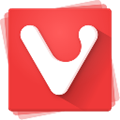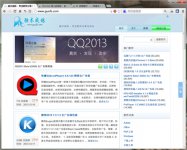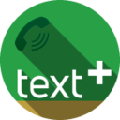台式电脑如何用u盘装win7系统|台式机u盘安装系统win7步骤
时间:2020-09-30 16:07:20
如果你到电脑店组装电脑,你就会发现装机员都是使用U盘来给台式机安装系统,因为U盘体积小,使用更加方便,而且电脑都有usb接口,U盘装系统方法适合所有电脑,win7系统稳定成熟等特性吸引众多用户安装使用,有部分用户不清楚台式机U盘安装系统win7步骤是怎样的,下面系统城小编教大家台式电脑如何用U盘装win7系统。
安装须知:
1、如果台式机没有系统或系统无法启动,需要通过其他电脑制作启动U盘
2、台式机内存2G以下安装32位(x86),内存4G以上安装64位(x64)系统
3、如果系统可以正常启动,可以直接硬盘解压安装或在线安装
硬盘/光盘安装方法:
如何在线安装win7系统
onekey ghost安装系统步骤
台式电脑怎样用光盘装win7系统
一、准备工作
1、系统镜像下载:番茄花园win7旗舰版系统下载
2、4G及以上U盘:大白菜u盘制作教程
二、启动设置:台式机怎么设置开机从U盘启动
三、台式机U盘装win7步骤如下
1、制作U盘启动盘之后,将下载的win7系统iso镜像文件直接复制到U盘启动盘的GHO目录下;
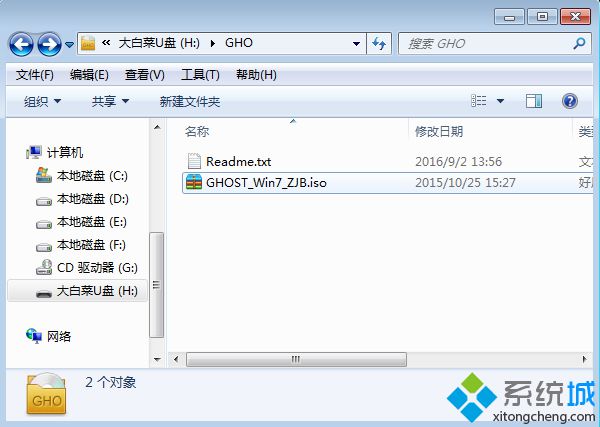
2、在需要安装win7系统的台式电脑上插入U盘,重启后不停按F12、F11、Esc等快捷键打开启动菜单,选择U盘选项回车,比如General UDisk 5.00,不支持这些启动键的台式电脑查看第二点设置U盘启动方法;

3、从U盘启动进入到这个菜单,按数字2或通过方向键选择【02】选项回车,启动pe系统,无法进入则选择【03】旧版PE系统;
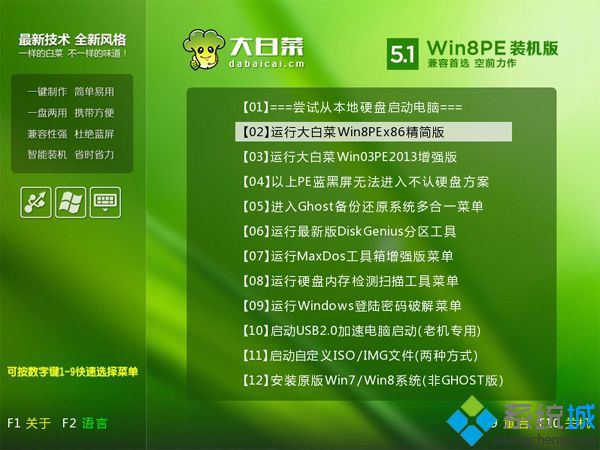
4、进入到pe系统,如果不用分区,直接跳到第6步,如果需要重新分区,需备份所有数据,然后双击打开【DG分区工具】,右键点击硬盘,选择【快速分区】;
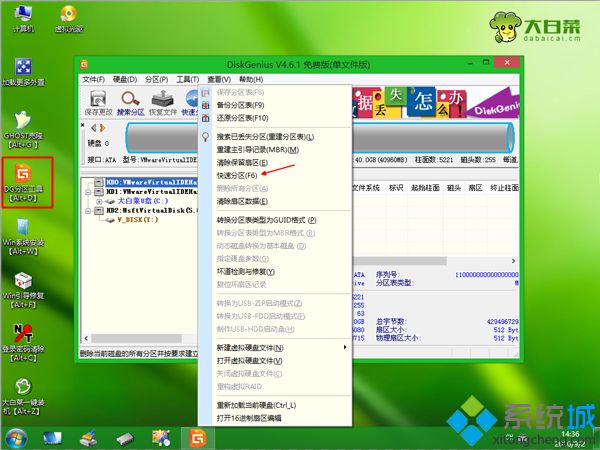
5、设置分区数目和分区的大小,一般C盘建议35G以上,如果是固态硬盘,勾选“对齐分区”即可4k对齐,点击确定,执行硬盘分区过程;
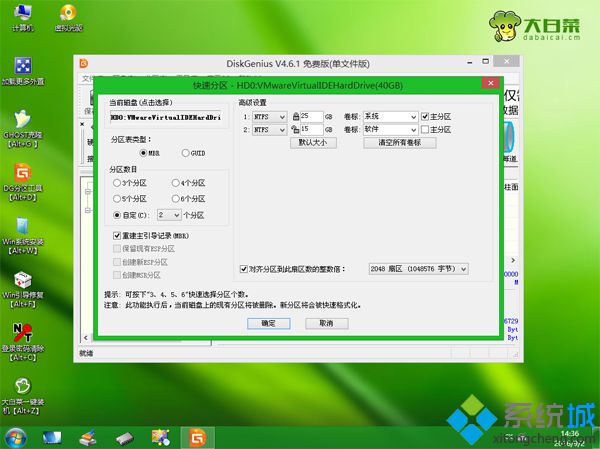
6、完成分区之后,打开【大白菜一键装机】,映像路径选择win7系统iso镜像,此时会自动提取gho文件,点击下拉框,选择gho文件;

7、然后点击“还原分区”,选择win7系统要安装的位置,一般是C盘,如果不是显示C盘,可以根据“卷标”、磁盘大小选择,点击确定;
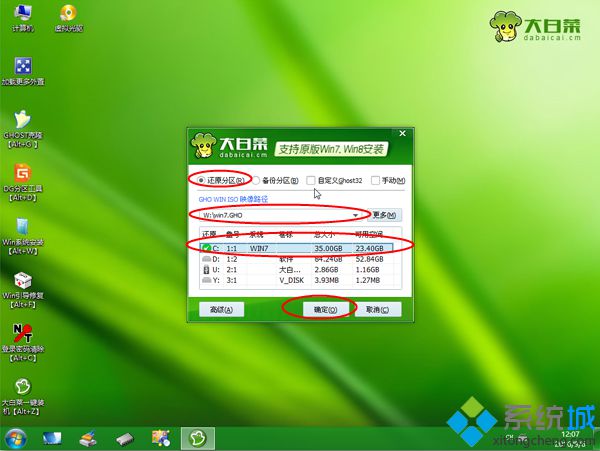
8、弹出这个提示框,勾选“完成后重启”和“引导修复”,点击是开始执行还原过程;
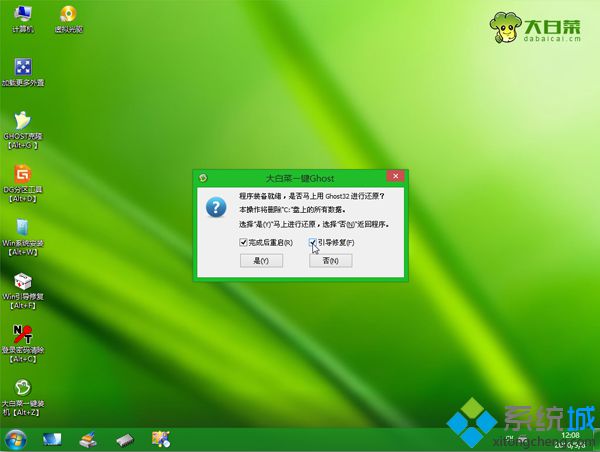
9、转到这个界面,执行win7系统还原到C盘的操作,这个过程需要5分钟左右;
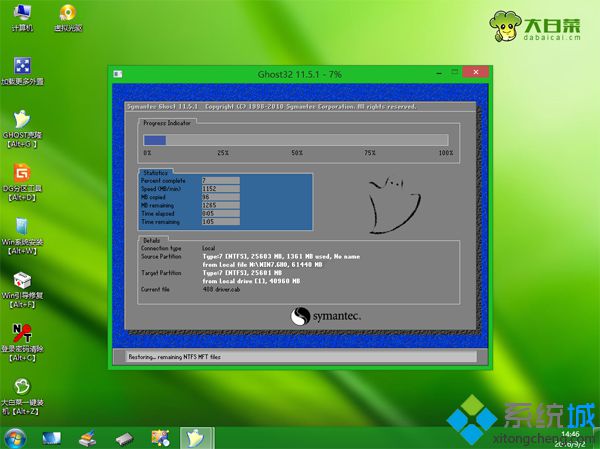
10、操作完成后台式电脑会自动重启,此时拔出U盘,重新启动进入这个界面,继续进行win7系统安装和配置过程;
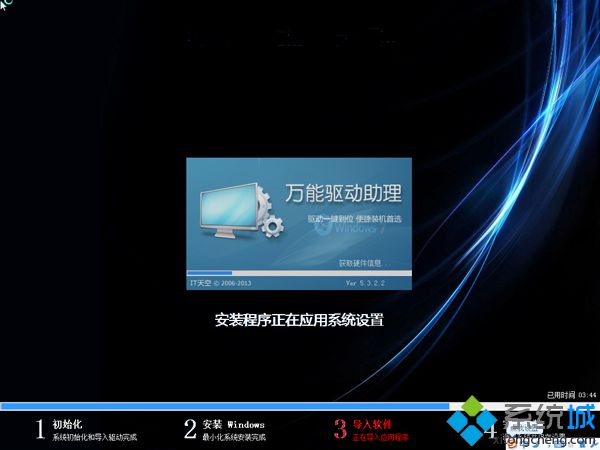
11、安装需要5-10分钟左右,在启动进入全新win7系统桌面后,安装过程就结束了。

以上就是怎样用U盘在台式机装win7系统教程,安装步骤非常简单,还不会用U盘安装系统的用户,不妨学习下这篇教程。

Win7系统为什么提示可能需要其他登录信息?这类网络提示在公共网络上比较常见,这类网络如:休闲场合无线开放热点、校园网热点、公共区域开放热点,这些热点可以免费连接,但需要登录才能上网。 Win7系统为什么提示可能需要其他登录信息? Win7提示可能需要其他登录信

有win7系统用户在启用摄像头的时候弹出错误代码19的窗口,导致程序启动时失败,那么大家遇到这种问题的时候该如何去解决呢?下面一起来看看吧! 1.使用Win+R打开运行,输入regedit打开注

Win8系统发布也有一段时间了,不过很多朋友还是在低配置的电脑上运行着时下最流畅的win7系统,怎么样才能让小7跑得可以更流畅呢?下面大地系统带您从系统服务知识来入手优化WIN7系统,

很多朋友抱怨装了Win7系统、XP系统。双系统后,一旦进入XP系统之后,再返回Win7系统就不能使用系统还原功能了。都是在 大地系统 的 最新win7系统下载 , 最新xp系统下载 。 原因分析: 这
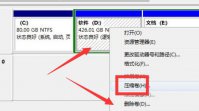
在win7系统中如果我们的C盘不够用了,即可通过扩展卷来扩大需要的磁盘分区,如果遇到win7系统c盘扩展卷是灰色的,就无法使用扩展卷咯,我们可以通过删除分区找到有可配的空间,这样

在日常使用win7系统中,我们经常会使用到休眠模式这个功能,但是当电脑进入休眠模式后,网络就会自动的断开,那么怎么让win7系统休眠不断网呢?接下来就让大地小编来为大家讲解一下

游戏介绍 win7系统模拟器是一款针对win7所进行开发的模拟器的工具,通过手机的方式让你找到再一次在win7系统上面操作的那种感觉,上面有着多种win7当中的非常经典的内容,让你再一次的

花火视频官方正版下载,花火视频官方正版是一款最新的视频播放软件。花火视频官方正版内容非常丰富多彩,在这里拥有各种的影视资源,各种视频任由用户们在线自由观看。花火视频官方正版这里所有的视频画质也都非常的超清流畅,用户们可以随时随地的在线免费观看,喜欢的快来游戏罐头

渭南e学智慧教育平台app是一款为学生提供学习空间的客户端应用,渭南e学智慧教育平台软件促进教育个性化数字化,方便学生掌上学习,渭南e学上还有配套同步练习题。

百战天下之化神下载,百战天下之化神是一款唯美国风感觉的炫酷武侠修仙手游,百战天下之化神中玩家会有拥有华丽的游戏界面和风格,全新的玩法,百战天下之化是游戏代入感极强,体验修真世界的奇妙所在,鏖战沙场,喜欢这款游戏的朋友欢迎来下载体验。

亲朋捕鱼大乱斗下载,亲朋捕鱼大乱斗手机版是一款休闲捕鱼游戏应用,亲朋捕鱼大乱斗游戏集合超多海鱼种类等你来捕,360度场景任你观看,亲朋捕鱼大乱斗还有倍率捕鱼让你轻松赚金币